Como saber se seu computador está sendo monitorado no trabalho
Publicados: 2022-12-05
Acompanhar os funcionários e seu trabalho não é algo novo. Toda empresa faz isso, mesmo antes do COVID, as empresas ficavam de olho em seus funcionários monitorando seu sistema. E agora também, em tempos em que o trabalho em casa se tornou uma tendência permanente, o monitoramento do computador tornou-se inevitável. Se você também é um funcionário que trabalha em casa ou até mesmo um trabalhador regular, seus funcionários podem estar observando cada movimento seu no computador. Isso é possível com um software de sistema instalado no computador de um funcionário para monitorar o que ele faz ao longo do dia. Se você é alguém que não sabe disso e quer saber mais sobre como saber se seu computador está sendo monitorado no trabalho, então você veio ao lugar certo. No guia de hoje, além de reconhecer a questão de como saber se alguém está monitorando seu computador, também abordaremos como verificar os sinais de que você está sendo monitorado no trabalho. Portanto, vamos avançar com nosso documento detalhado sobre como saber se seu empregador está monitorando seu computador imediatamente.

Conteúdo
- Como saber se seu computador está sendo monitorado no trabalho
- Quais são os sinais de que você está sendo monitorado no trabalho?
- Diferença entre monitoramento e espionagem
- Método 1: Através da Webcam
- Método 2: Acelere seu PC
- Método 3: Habilitar Gerenciador de Tarefas
- Método 4: desinstalar aplicativos suspeitos
- Método 5: Use o recurso de uso de dados
- Método 6: Através das configurações do firewall
- Método 7: Use a ferramenta de rastreamento de bugs
- O que fazer se o seu empregador estiver monitorando seu dispositivo?
- Como evitar que seu dispositivo seja monitorado
Como saber se seu computador está sendo monitorado no trabalho
Aqui, mostramos as maneiras de saber se alguém está monitorando seu computador em detalhes.
Quais são os sinais de que você está sendo monitorado no trabalho?
O software do sistema moderno tornou-se extremamente avançado e, portanto, às vezes é fácil não perceber os pequenos sinais; portanto, reunimos alguns sinais comuns que o ajudarão a reconhecer se o seu sistema está sob vigilância:
- Caso a webcam do seu computador ligue aleatoriamente , é sinal de que está sendo monitorado.
- Se o seu sistema ficar extremamente lento , é outro sintoma.
- Pop-ups inundando sua tela podem ser outro sinal.
- Além disso, se o seu sistema está esquentando sem motivo, ele deve estar sendo monitorado.
- Por fim, se o seu navegador continuar sendo redirecionado , pode ser outro sinal.
Diferença entre monitoramento e espionagem
Embora o monitoramento de um funcionário que trabalha em casa seja um direito legal do empregador de verificar as atividades relacionadas ao trabalho durante o horário de trabalho. Espionar um funcionário envolve o uso de uma câmera ou microfone de um aplicativo, principalmente o Microsoft Teams, para verificar suas atividades durante o horário de trabalho não ativo. Este último está claramente espionando e também não é legal.
Não apenas relacionado ao trabalho, mas o monitoramento do sistema também pode acontecer em caso de espionagem, que é uma ameaça clara. Então, para ficar longe de hackers, você deve monitorar seu computador usando os seguintes métodos:
Método 1: Através da Webcam
O primeiro método útil para revelar se o seu sistema está sendo monitorado envolve a verificação da sua webcam. Uma webcam é a maneira mais fácil de verificar se um hacker está usando seu sistema com a ajuda de programas maliciosos que ativam remotamente sua webcam e microfone para gravar o que você faz. Para se proteger dessa situação, você pode bloquear o acesso à câmera. Além disso, você pode verificar rotineiramente sua webcam para evitar olhares desconhecidos. Você pode verificar os programas que têm acesso à sua webcam com a ajuda das seguintes etapas:
1. Inicie as configurações do Windows pressionando as teclas Windows + I juntas em seu laptop/computador.
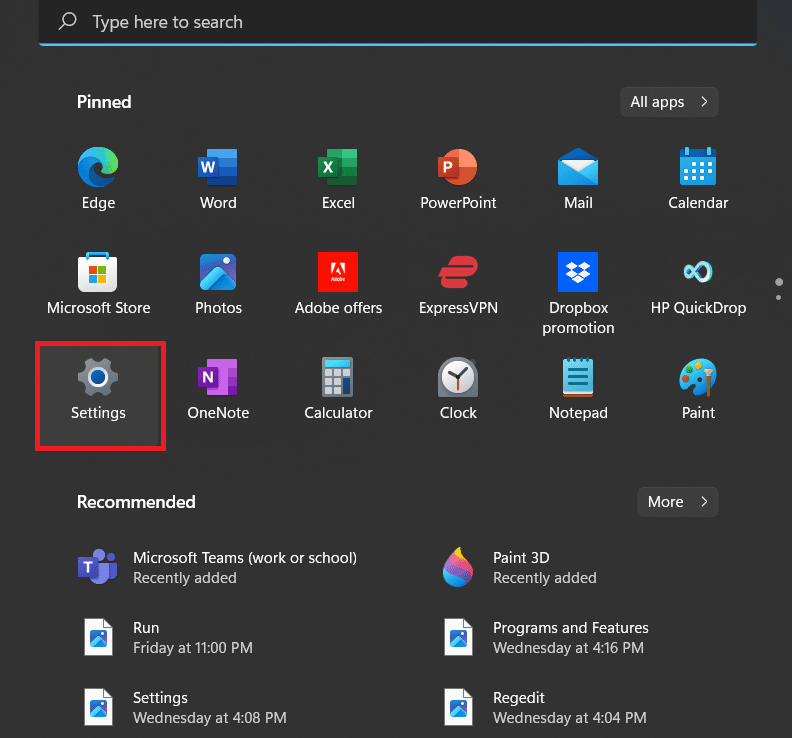
2. Agora, escolha Privacidade e segurança na janela Segurança.
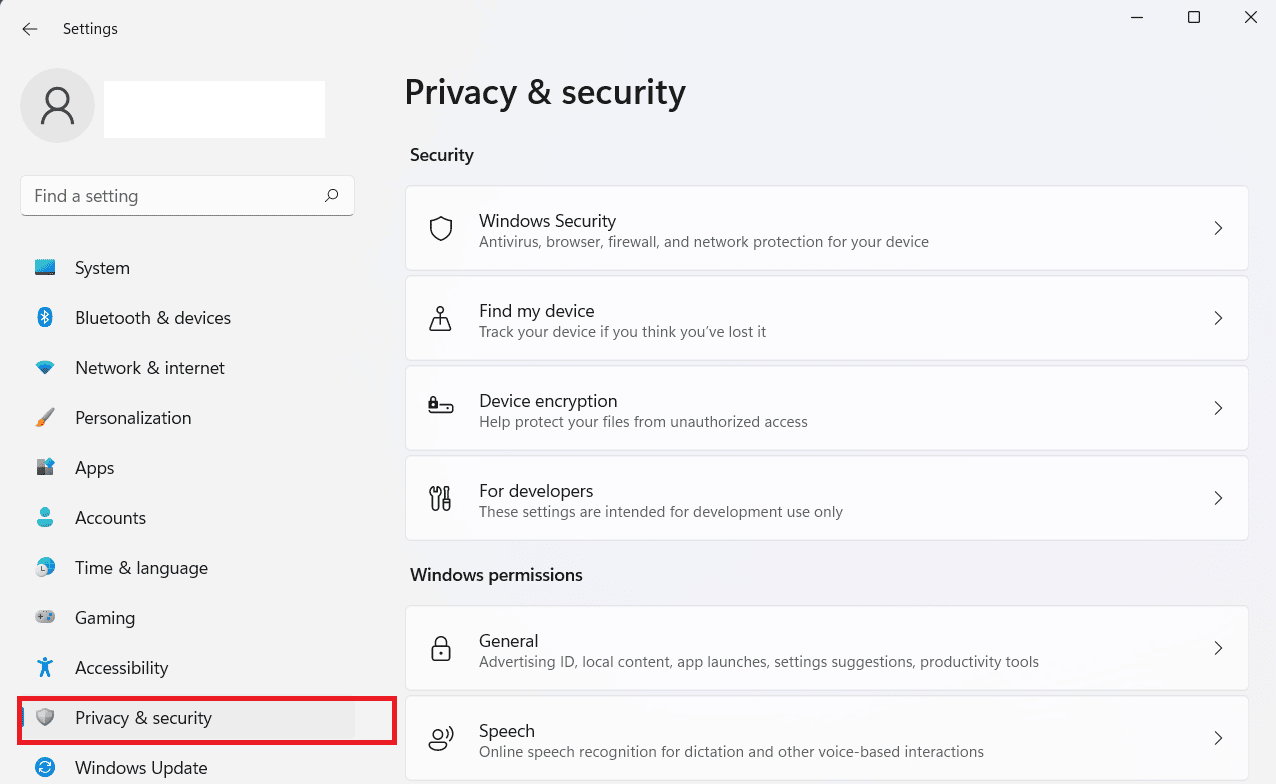
3. Em seguida, clique em Câmera nas opções presentes.
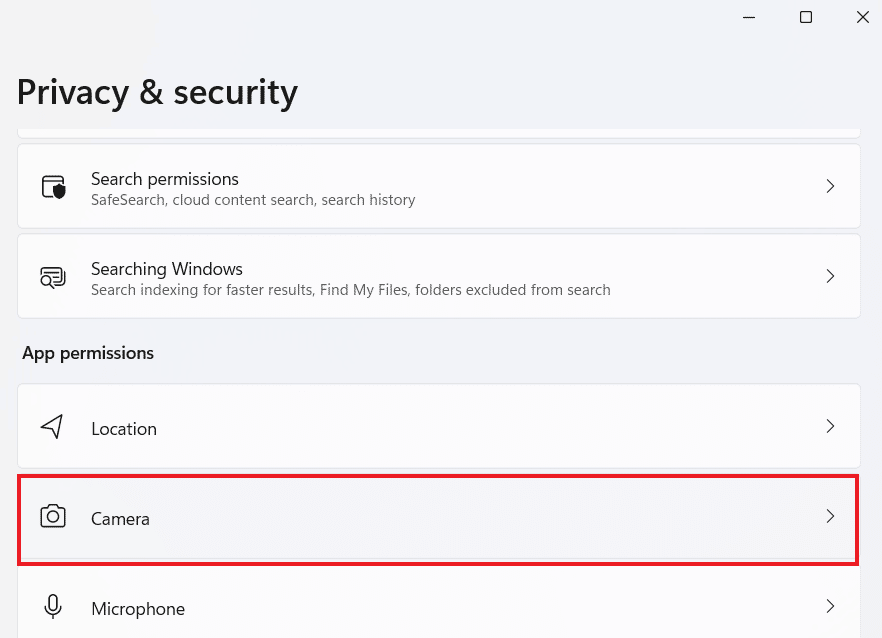
4. Agora, verifique os programas que acessaram sua webcam ou que estão acessando no momento.
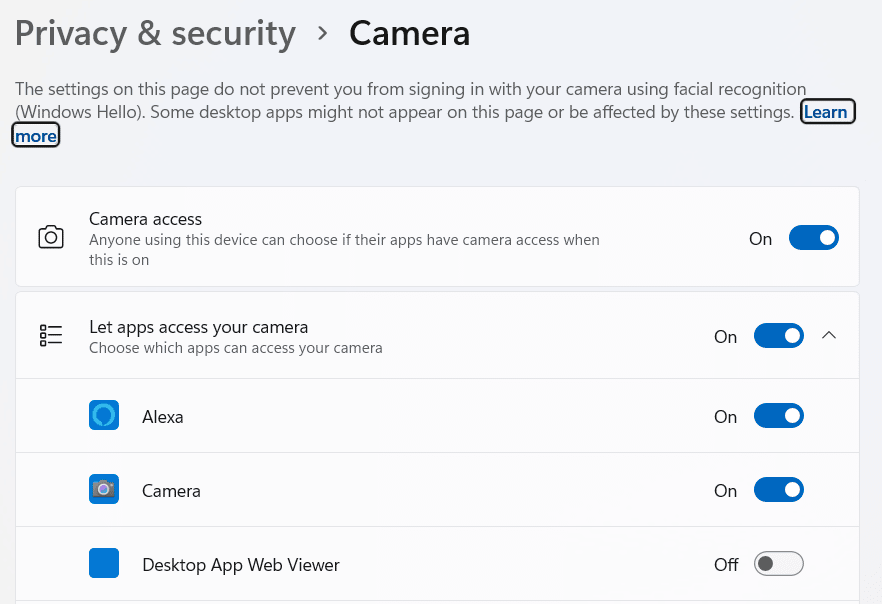
Método 2: Acelere seu PC
Verificar a velocidade do seu dispositivo também é uma maneira útil de saber se seu empregador está monitorando seu computador ou se um software mal-intencionado está tornando seu sistema lento. O software corrompido pode drenar a CPU e a RAM do seu PC, portanto, você deve verificar se há sinais de lentidão. Isso pode ser verificado ao inicializar o sistema, se o seu PC demorar mais para iniciar, pode ser um sinal de um sistema infectado. Você também pode optar por acelerar seu dispositivo usando diferentes métodos fornecidos em nosso guia, Acelere seu computador LENTO em 5 minutos!
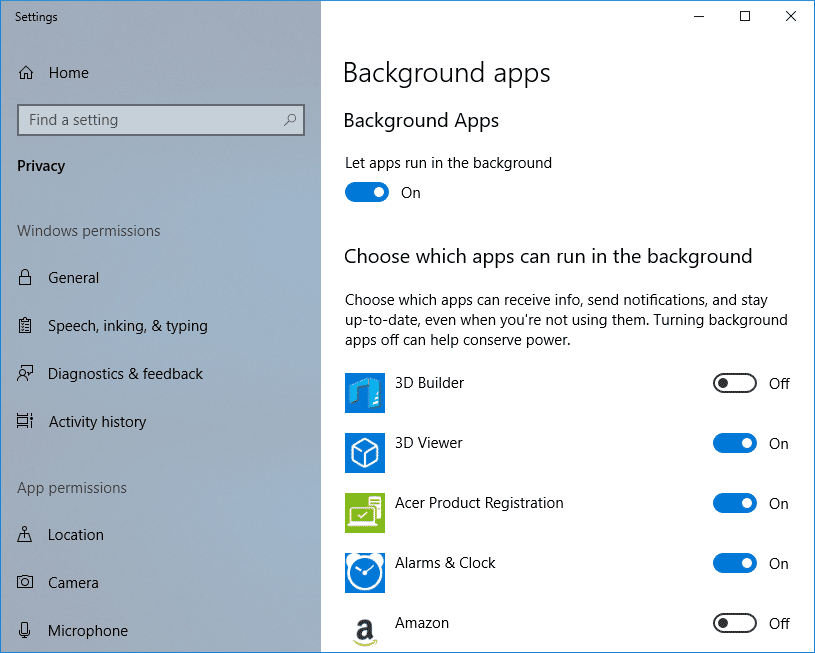
Leia também: Como aumentar a velocidade de upload no Windows
Método 3: Habilitar Gerenciador de Tarefas
Você também pode saber se o seu computador está sendo monitorado no trabalho se o utilitário gerenciador de tarefas do seu sistema estiver desativado. Se estiver desativado, é uma indicação clara de que algo está errado com o seu PC. Você pode ativar facilmente o Gerenciador de Tarefas em seu sistema com apenas alguns cliques.
1. Pressione as teclas Ctrl + Shift + Esc juntas no teclado do seu PC.
2. Ao fazer isso, você abrirá a janela do Gerenciador de Tarefas .
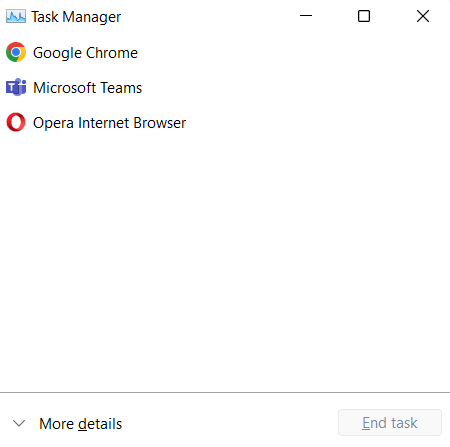
Você também pode executar o aplicativo Gerenciador de tarefas como administrador seguindo nosso guia sobre Como executar o Gerenciador de tarefas como administrador no Windows 10.
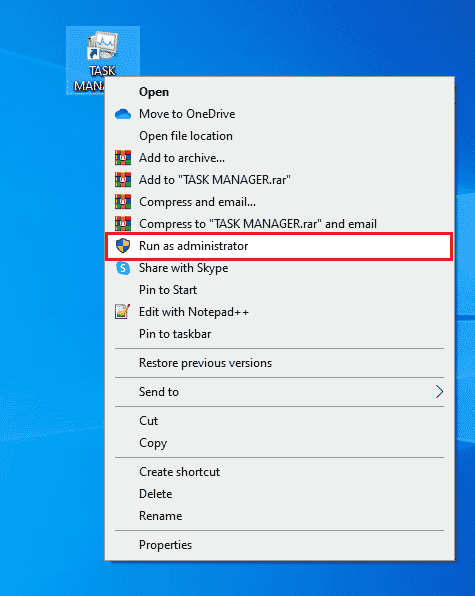
Método 4: desinstalar aplicativos suspeitos
A próxima coisa que você pode fazer para verificar se seu sistema está sendo monitorado é procurar aplicativos suspeitos ou desconhecidos no gerenciador de aplicativos. Você pode executar a guia do gerenciador de aplicativos em seu PC para este método com a ajuda das seguintes etapas:
1. Pressione a tecla Windows , digite Painel de Controle e clique em Abrir .
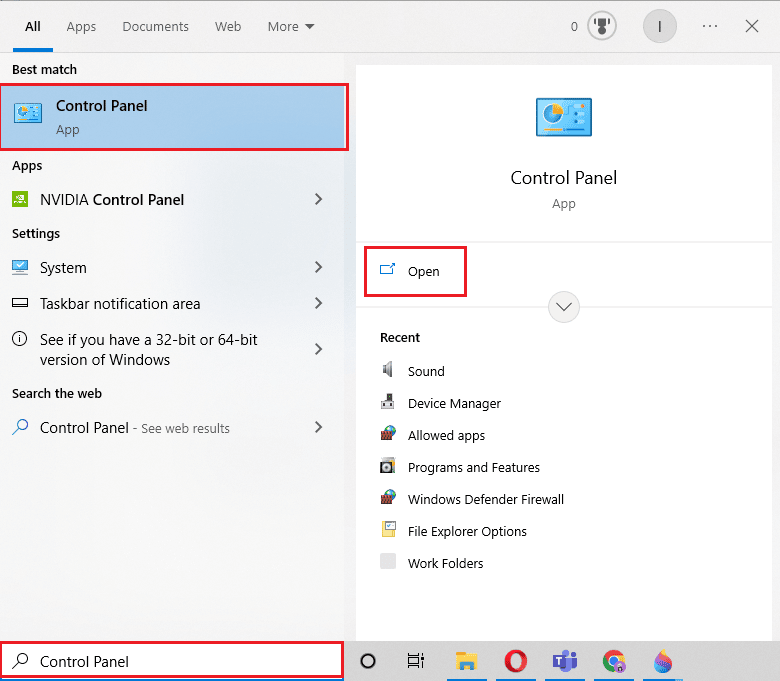
2. Em seguida, clique em Programas para abrir ainda mais Programas e recursos .
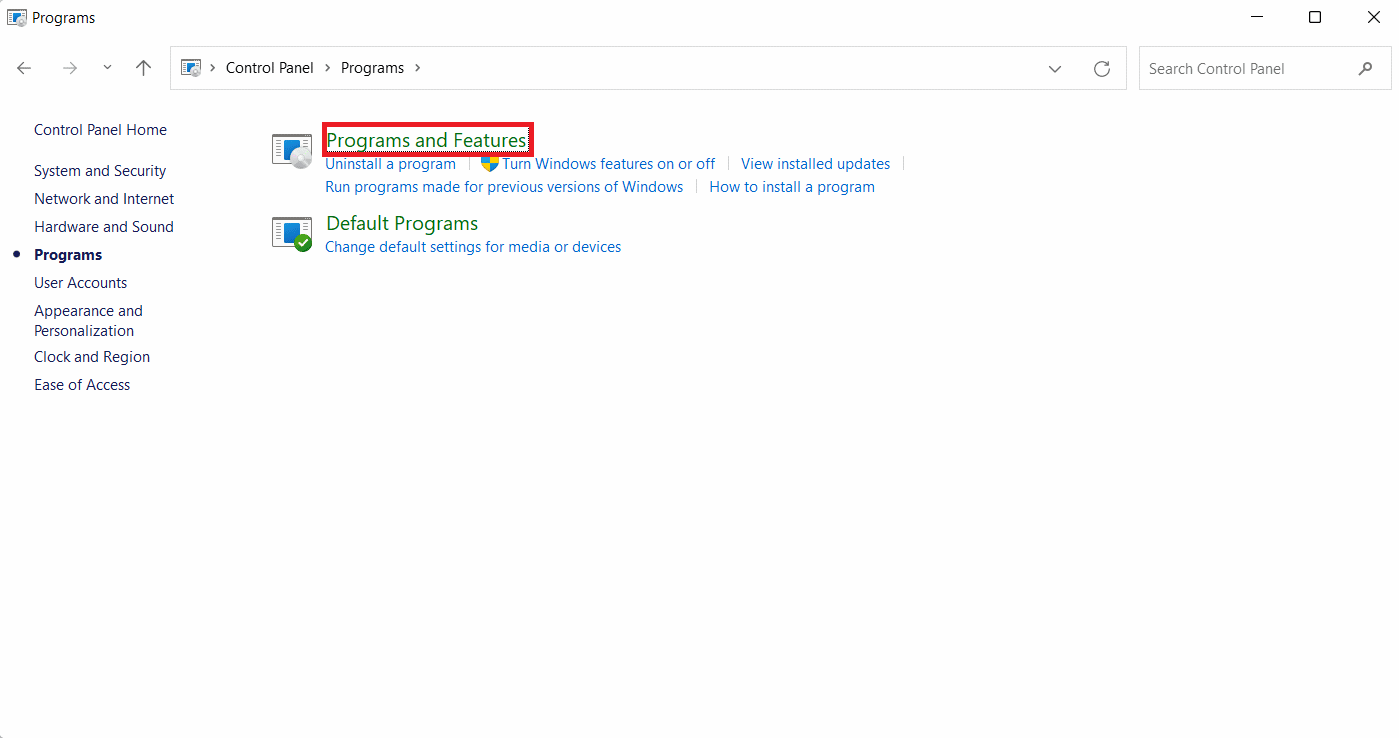
3. Agora, verifique se há um aplicativo desconhecido e veja se é um programa de monitoramento. Nesse caso, desinstale -o imediatamente.
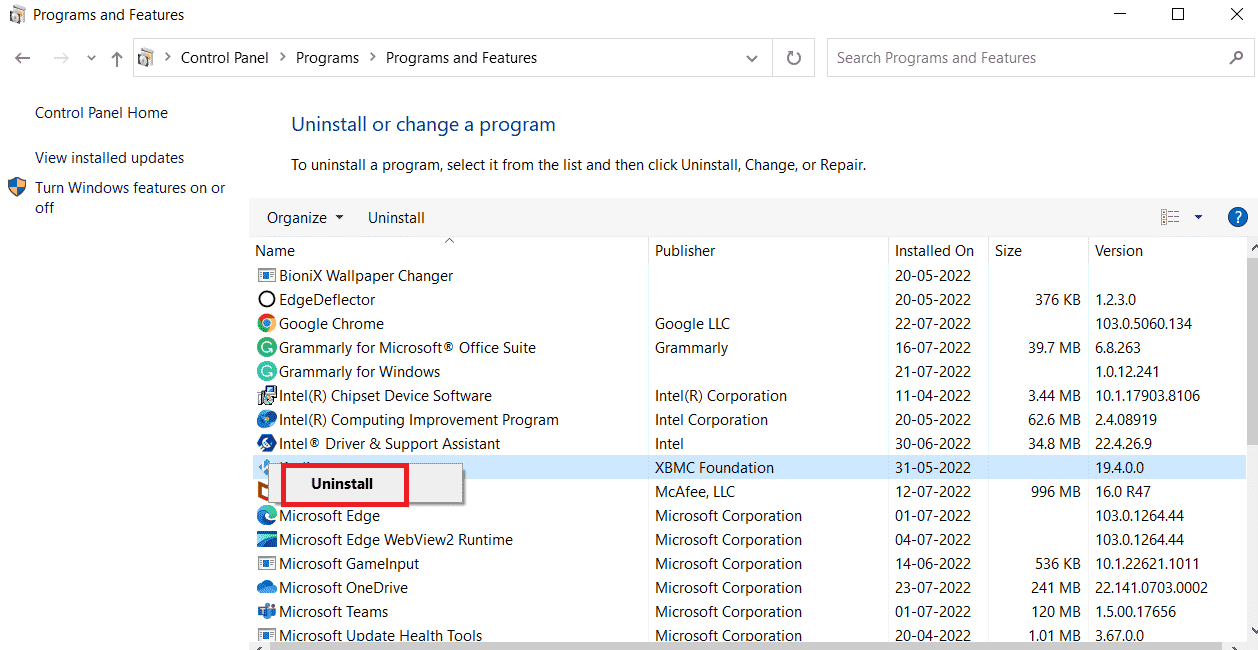
Leia também: Corrija o erro de desinstalação, aguarde até que o programa atual seja concluído
Método 5: Use o recurso de uso de dados
Você também pode verificar os sinais de que está sendo monitorado no trabalho, observando de perto o uso de dados do seu dispositivo. Caso haja algum programa suspeito instalado em seu aparelho, ele deve se conectar à internet e contar com os dados para continuar o monitoramento. Portanto, você pode verificar o consumo de dados do seu PC com a ajuda das seguintes etapas:
1. Inicie as configurações no seu laptop com a ajuda da tecla Windows + I.
2. Agora, clique em Rede e internet no painel esquerdo.
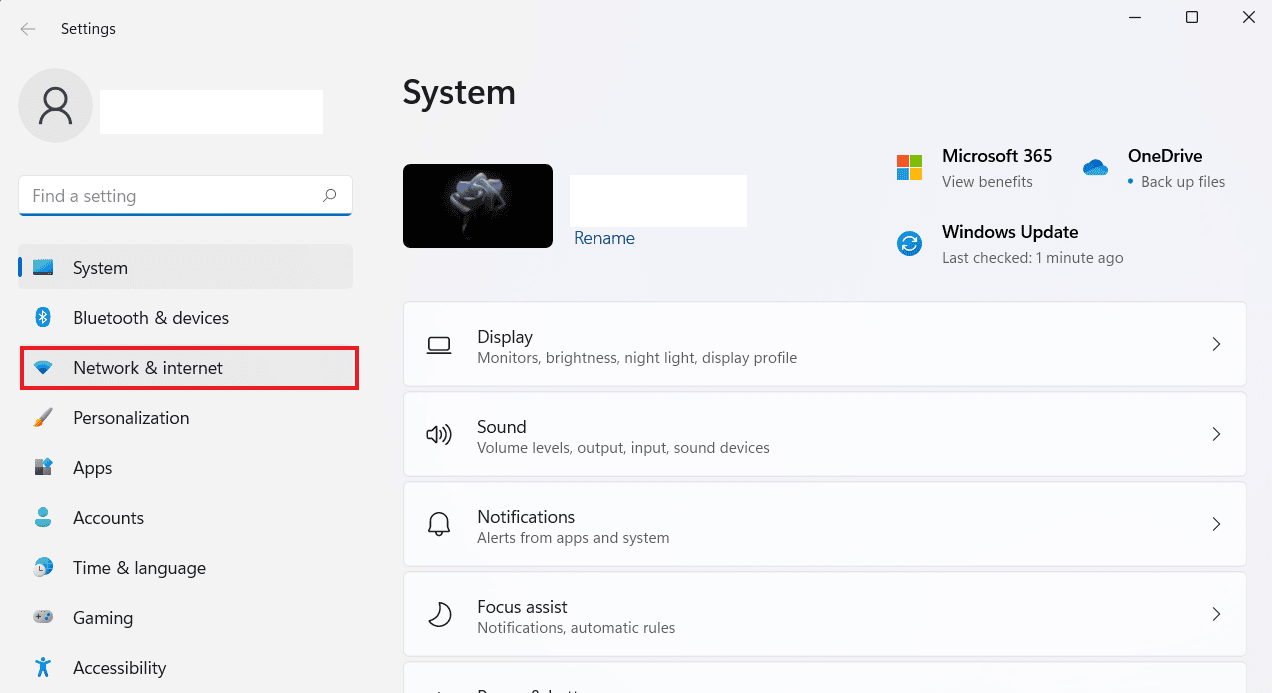
3. Em seguida, clique na opção Uso de dados .
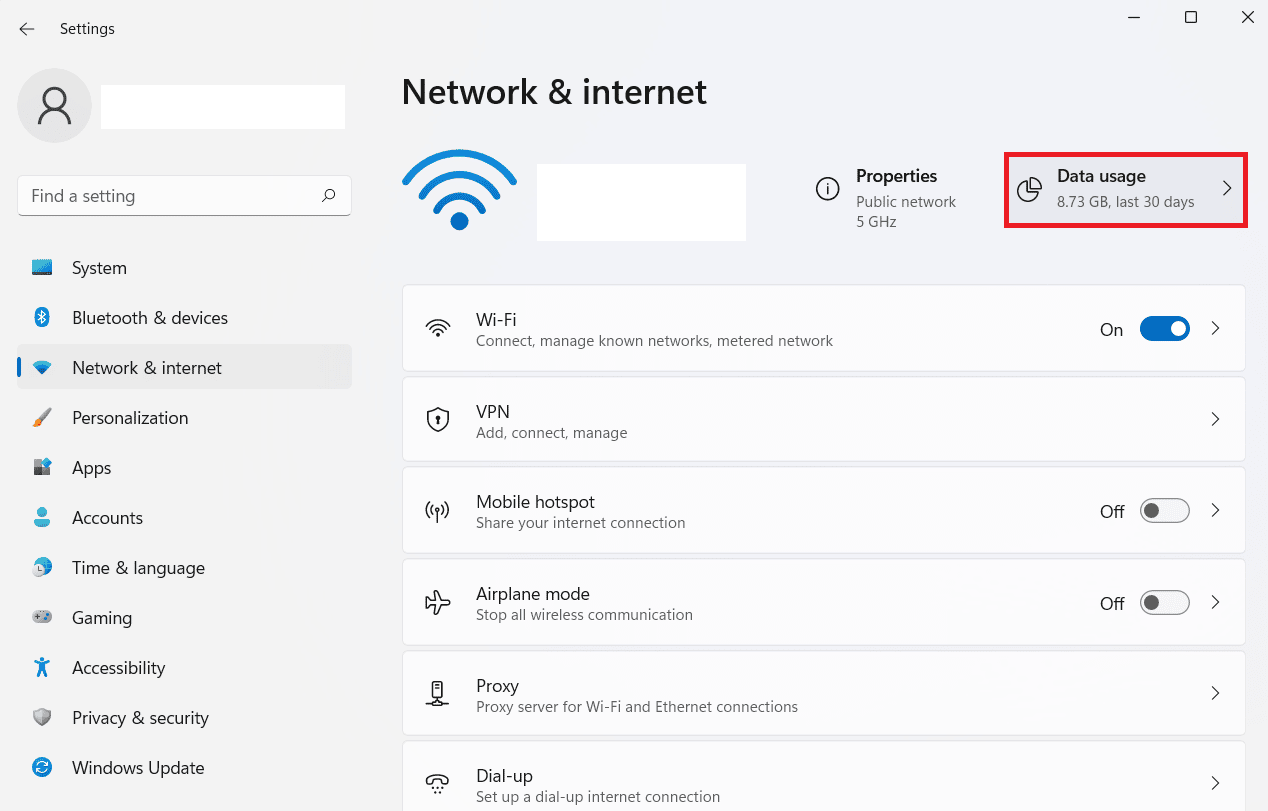

4. Agora, em Estatísticas de uso , você poderá verificar os programas que estão consumindo dados em seu dispositivo.
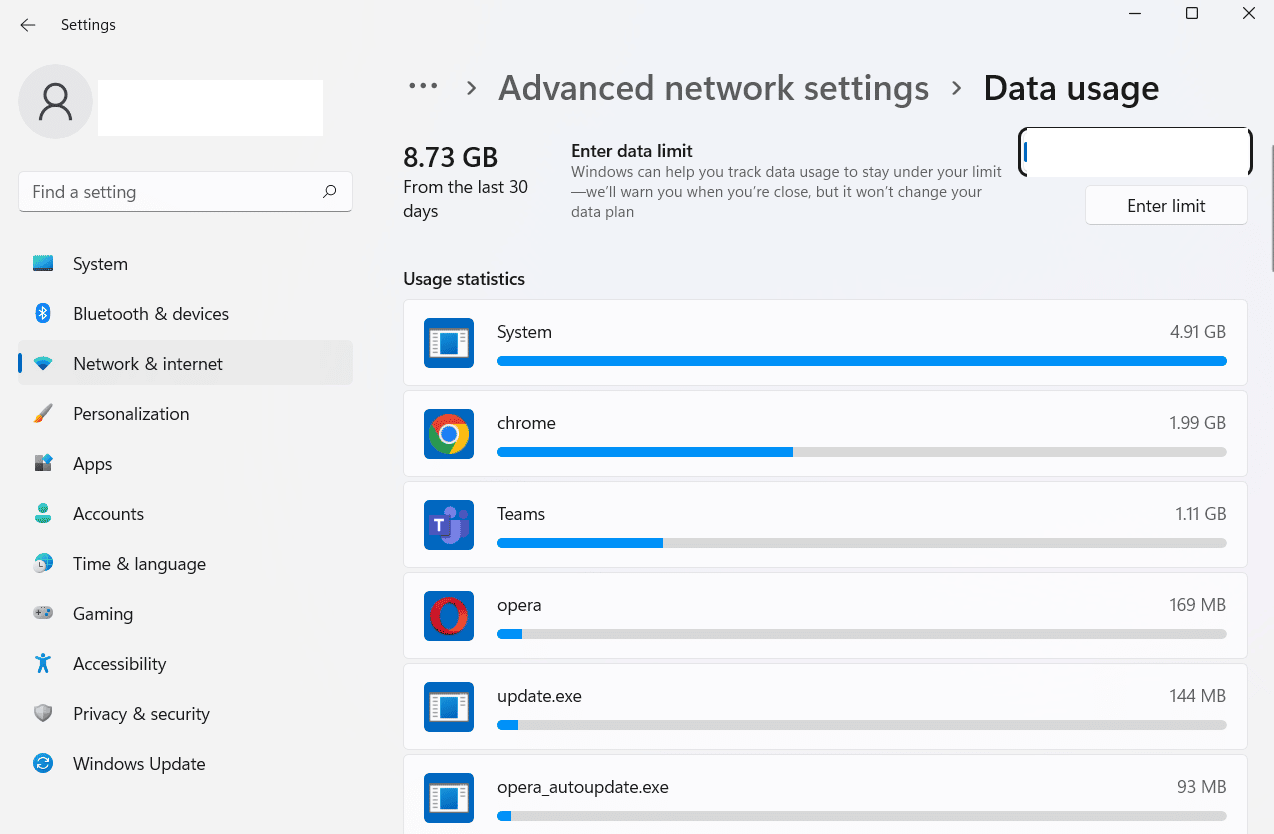
Caso você encontre um aplicativo desconhecido, pode ser o impostor consumindo todos os seus dados, portanto, você pode seguir em frente removendo-o do seu sistema.
Método 6: Através das configurações do firewall
Se, depois de tentar todos os métodos acima, você ainda suspeitar que seu PC está sendo rastreado e quiser saber como saber se seu empregador está monitorando seu computador, tente verificar as configurações de firewall do seu dispositivo. Este é um processo fácil de fazer e você pode verificar as seguintes etapas para o mesmo:
1. Inicie o aplicativo Painel de controle .
2. Defina Exibir por categoria e clique em Sistema e segurança .
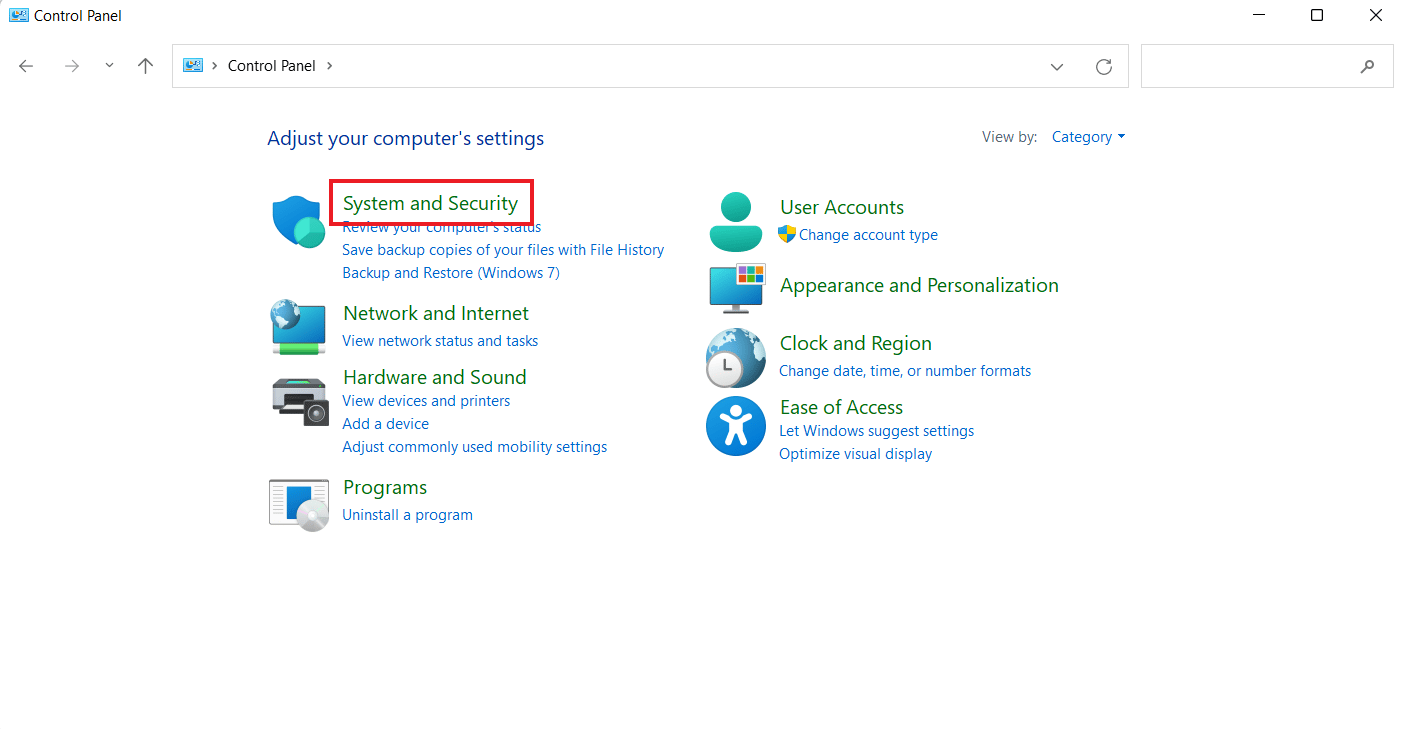
3. Em seguida, inicie o Windows Defender Firewall .
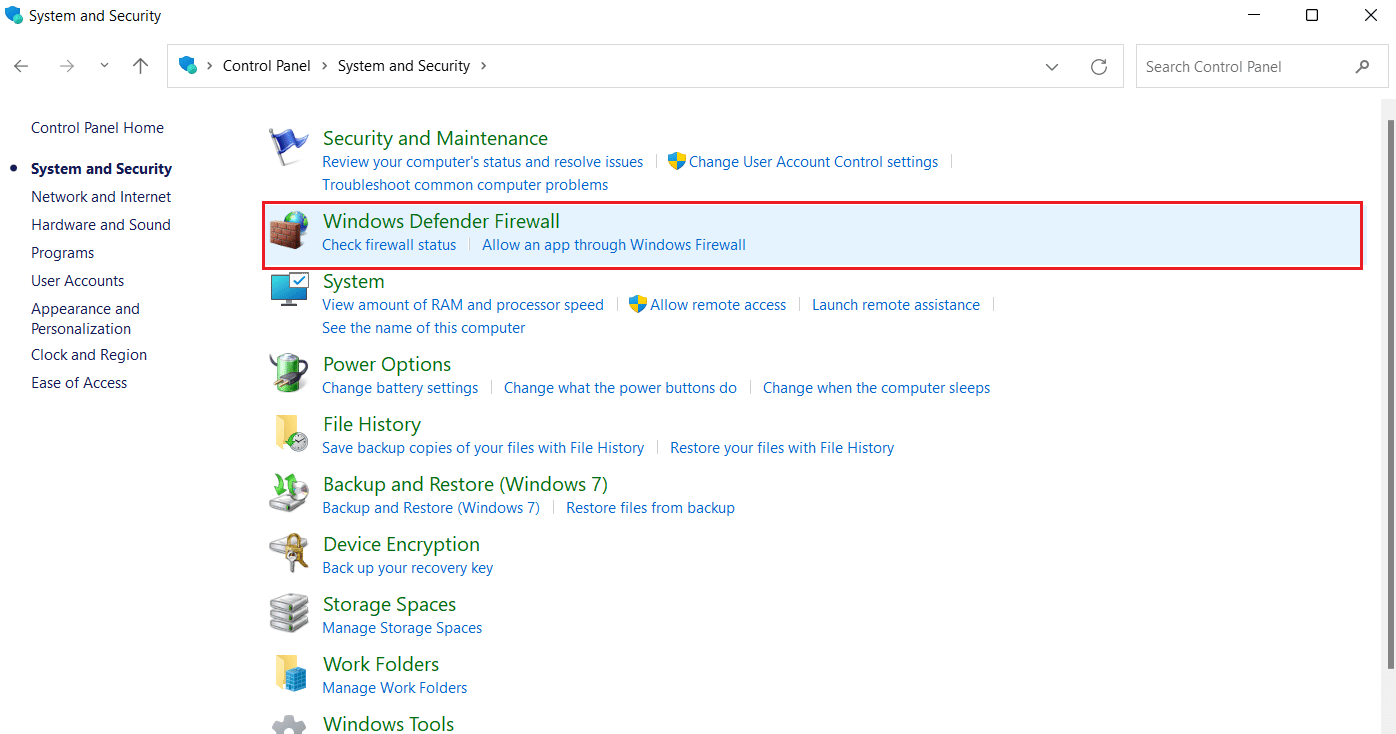
4. Agora, selecione Permitir um aplicativo ou recurso por meio do Windows Defender Firewall no painel esquerdo.
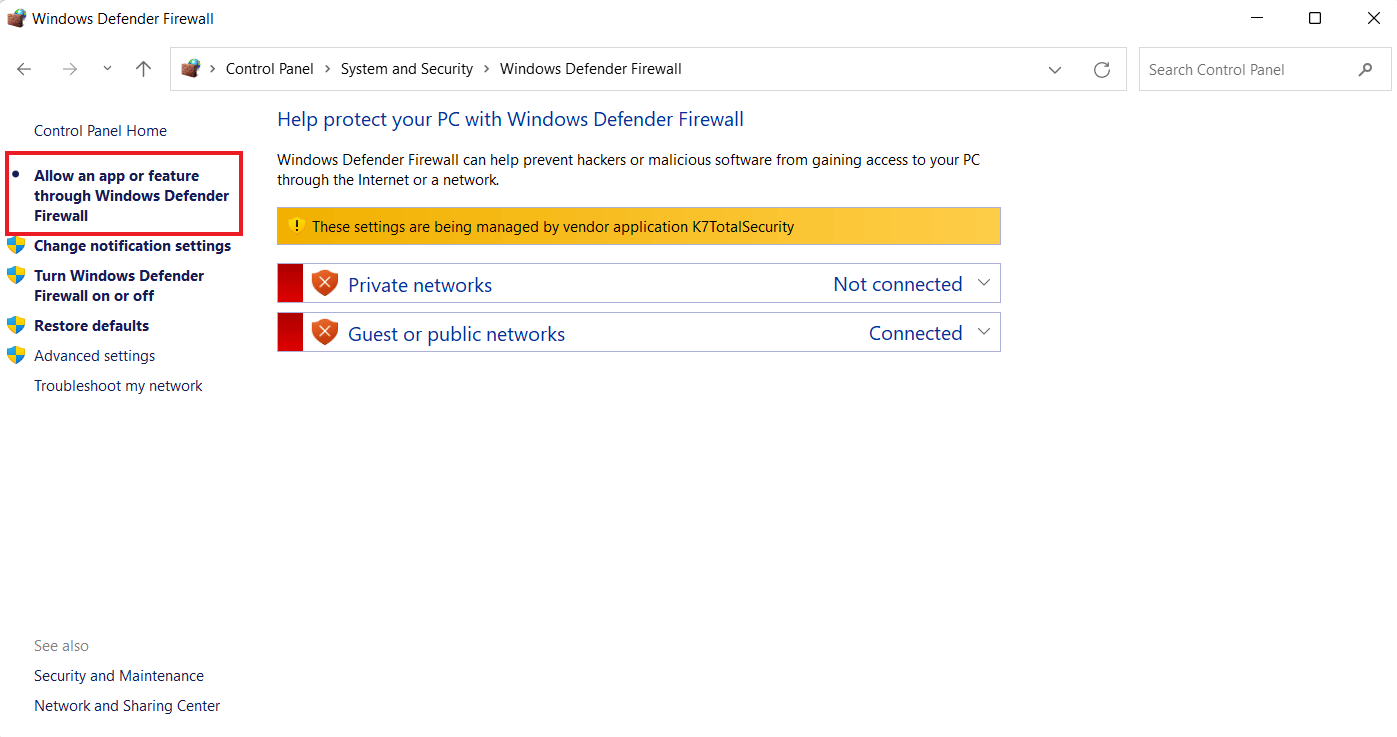
5. Por fim, percorra a lista de programas e verifique se há algum aplicativo suspeito na lista.
Se você encontrar um programa desconhecido, poderá bloqueá-lo no firewall do seu sistema. Para saber mais sobre como tentar isso, consulte nosso guia sobre como bloquear ou desbloquear programas no Windows Defender Firewall.
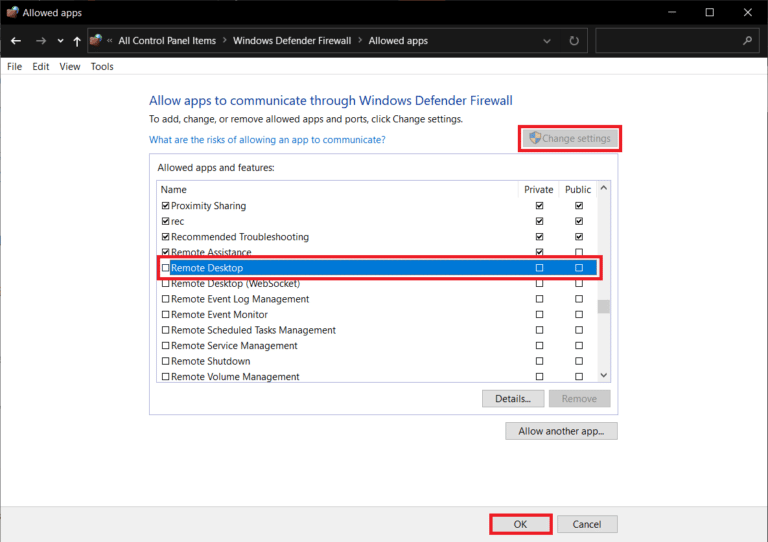
Leia também: Como adicionar regra de firewall do Windows
Método 7: Use a ferramenta de rastreamento de bugs
Por fim, você pode saber se o seu computador está sendo monitorado no trabalho, verificando se há programas e arquivos suspeitos que estão presentes nos arquivos do sistema e não são detectados com uma simples varredura. A melhor coisa a fazer neste cenário é usar uma ferramenta de rastreamento de bugs de terceiros que não apenas encontre qualquer atividade suspeita, mas também descubra vestígios de gravação, relatórios, atribuição e rastreamento. Se você não tem ideia sobre essas ferramentas e deseja encontrar uma combinação perfeita para você, nosso documento sobre as 28 melhores ferramentas de rastreamento de bugs será uma luz orientadora para você.
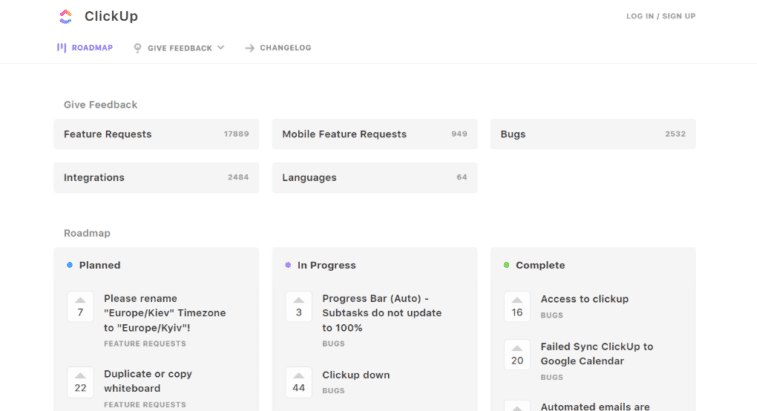
O que fazer se o seu empregador estiver monitorando seu dispositivo?
Você pode tomar as seguintes medidas para evitar problemas se o seu dispositivo estiver sendo verificado pelo seu empregador:
- Pare de Armazenar Arquivos Pessoais em Dispositivos Oficiais: A primeira coisa que você deve tentar para evitar ser rastreado é interromper o acesso aos seus arquivos pessoais, armazenando-os em serviços de nuvem como Google Drive, Microsoft OneDrive e outros, em vez do oficial dispositivo que você está usando.
- Pare de usar dispositivos oficiais em reuniões pessoais: agora que você sabe como saber se seu empregador está monitorando seu computador, pode parar de trazer seu laptop oficial para reuniões pessoais, pois o GPS do dispositivo pode rastrear seu paradeiro e anotar onde você estava durante o horário de expediente .
- Parar de usar o dispositivo oficial para uso pessoal: este é de longe o método preventivo mais simples e bastante óbvio. Usar um PC ou laptop oficial para uso pessoal pode causar problemas. Também indica o quão pouco profissional você é, então, se o seu dispositivo já estiver sendo monitorado, você deve parar de usá-lo para coisas pessoais.
- Parar de salvar senhas no dispositivo oficial: se você deseja manter suas senhas seguras e protegidas, é melhor não salvá-las em um dispositivo oficial. Existem muitas ferramentas usadas por empregadores, como o Datadog Network Performance Monitor, que pode detectar sites em que seu dispositivo está navegando, portanto, se você tem o hábito de salvar senhas em sites para seu Facebook, Instagram ou qualquer outra conta de mídia social, suas informações pessoais podem ser em risco.
- Parar de procurar empregos em dispositivos oficiais: provavelmente é o ponto crucial que você deve ter em mente e envolve não fazer nenhuma pesquisa relacionada a empregos em seu dispositivo oficial. Isso pode colocá-lo em risco e você também pode arriscar seu trabalho atual.
Leia também: Lista das 28 melhores ferramentas ETL
Como evitar que seu dispositivo seja monitorado
Enquanto seu computador está sendo monitorado pelo seu empregador ou sendo espionado por alguém desconhecido, e você já sabe como saber se seu computador está sendo monitorado no trabalho, é hora de prevenir-se de ser exposto ao desconhecido. Remover o software de monitoramento pode custar seu trabalho, então você não deve tentar. Temos alguns costumes que você pode seguir depois de encontrar o problema. Listamos essas soluções abaixo:
Método 1: Atualizar o Windows
O primeiro passo que você pode tomar para manter seu dispositivo protegido contra spyware e atividades maliciosas é manter seu sistema atualizado. Um sistema desatualizado está aberto a bugs, software desconhecido ou programas suspeitos. Portanto, você deve garantir que seu sistema não esteja vulnerável, mantendo-o atualizado. Você pode aprender mais sobre como atualizar seu PC com Windows com a ajuda de nosso guia sobre como baixar e instalar a atualização mais recente do Windows 10.
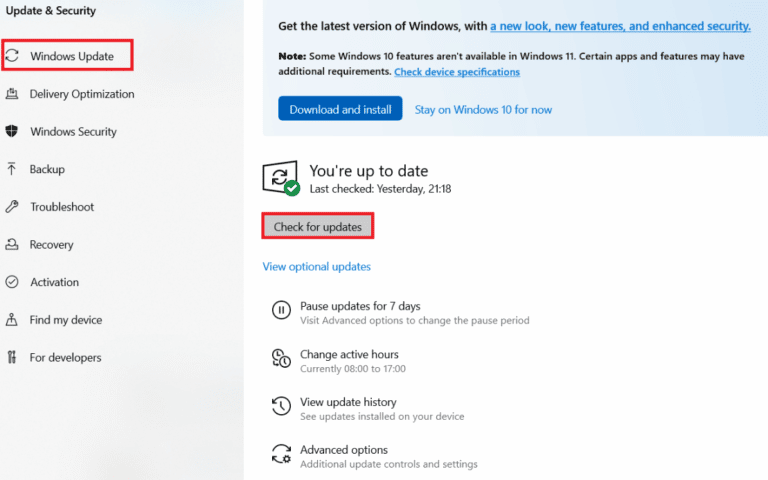
Método 2: baixar software confiável
Se você sabe como saber se seu computador está sendo monitorado no trabalho, também deve saber que isso pode ser evitado baixando software apenas de fontes confiáveis. Você sempre pode baixar aplicativos da Microsoft Store em seu PC com Windows.
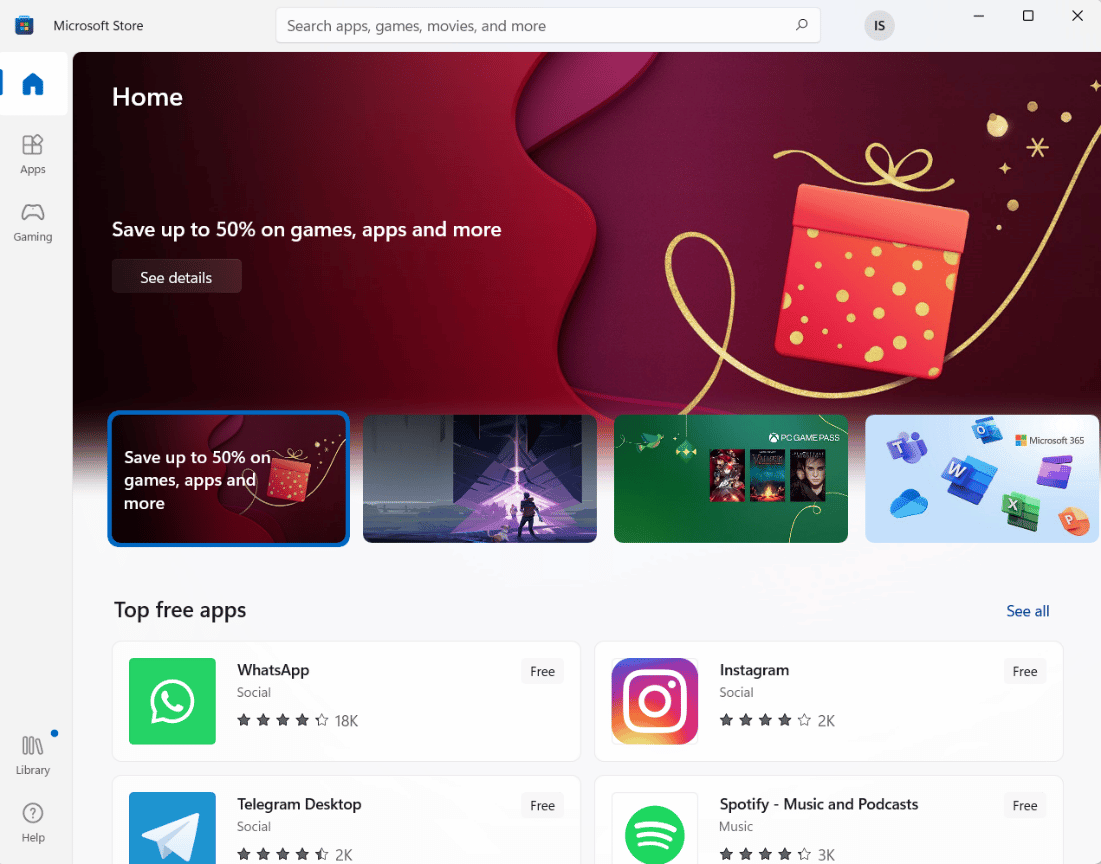
Método 3: Use uma boa VPN
Outra coisa que você pode fazer para manter seu sistema limpo de qualquer coisa que possa estar monitorando é usar uma boa VPN. Uma VPN ajuda a manter as atividades online ocultas de terceiros. Portanto, obter uma boa VPN pode ajudá-lo nesse cenário. Você pode conferir nosso guia sobre as 21 melhores VPNs gratuitas para Windows 10 para aprender sobre os diferentes recursos de algumas ótimas VPNs.
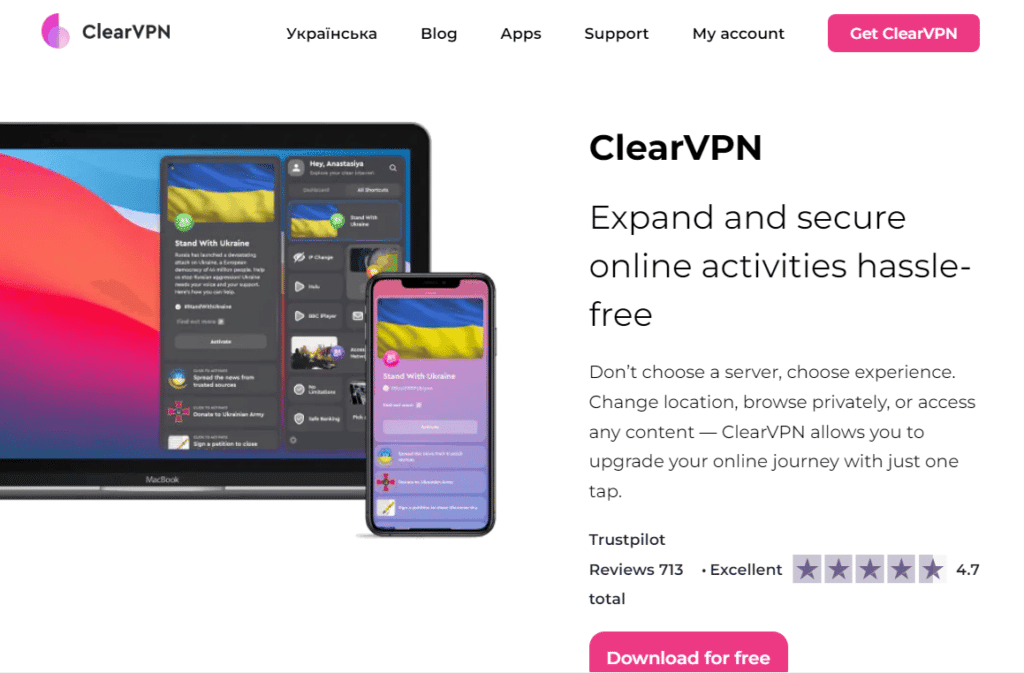
Leia também: 31 melhores ferramentas de raspagem da Web
Método 4: Use Senha Forte
Você também deve usar uma senha forte em várias contas e dispositivos. Você pode usar uma combinação de letras, símbolos e pontuação para tornar sua senha forte e difícil de decifrar. Sabemos que manter senhas fortes não é uma tarefa fácil, portanto, temos um guia perfeito para você sobre os 13 melhores softwares gerenciadores de senhas gratuitos (2022) que o familiarizarão com diferentes gerenciadores de senhas que são ótimos para criar e armazenar senhas fortes.
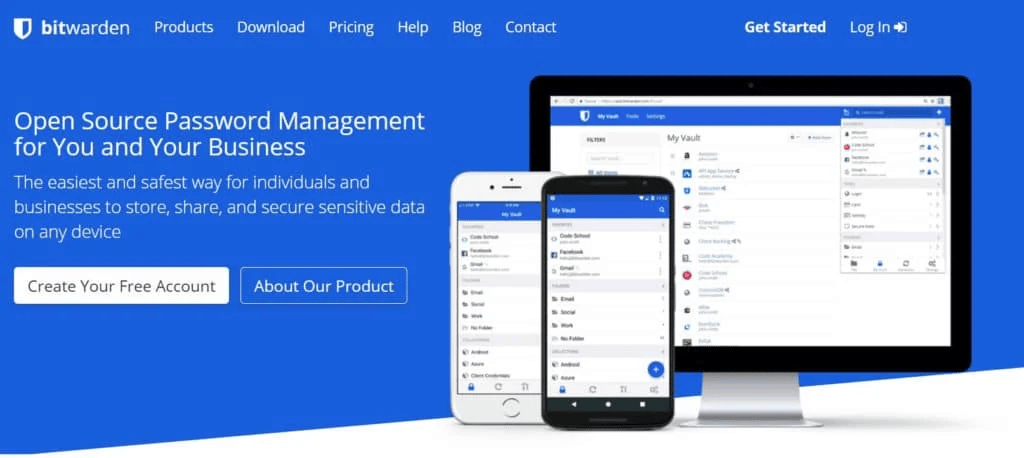
Método 5: não abra e-mails suspeitos
Saber se alguém está monitorando seu computador é fácil, especialmente se você estiver recebendo e-mails de remetentes suspeitos com links. Links ou quaisquer outros anexos podem conter bugs ou códigos infecciosos que podem permitir que um hacker tenha acesso ao seu dispositivo. Portanto, você não deve clicar nesses links ou anexos para se manter seguro. Você também pode excluir esses e-mails de spam com a ajuda de nosso guia, Como excluir automaticamente e-mails de spam no Gmail.
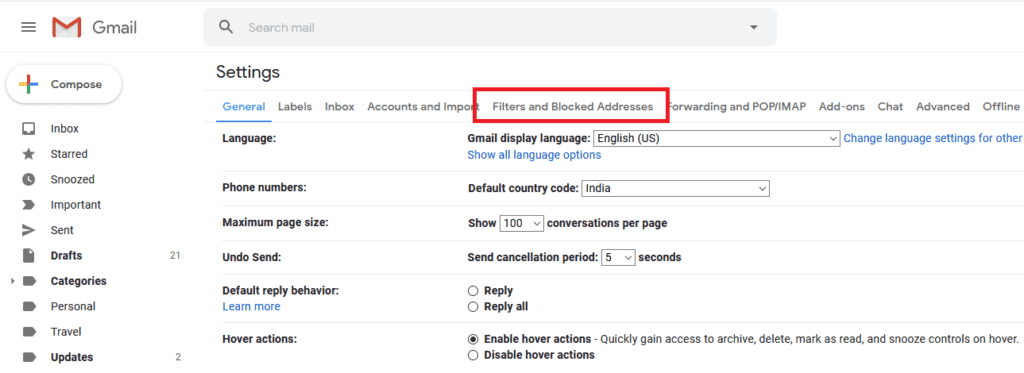
Recomendado:
- 10 maneiras de corrigir o Powerbeats Pro não carregando
- Como saber se alguém não adicionou ou excluiu você no Snapchat
- O Microsoft Teams pode monitorar meu telefone?
- Corrigir o erro Alps SetMouseMonitor no Windows 10
Esperamos que nosso guia sobre como saber se seu computador está sendo monitorado no trabalho tenha sido informativo o suficiente e você tenha sido capaz de saber sobre os diferentes sinais de monitoramento, o que você pode fazer a respeito e quais medidas preventivas você pode tomar para interromper o monitoramento. Além disso, se você tiver outras dúvidas ou sugestões, pode soltá-las na seção de comentários.
